Zapíšeme konverzace v Skype a dalších posvácích VoIP pomocí Voicespy

- 4572
- 1481
- Mgr. Rastislav Zouhar
Obsah
- Používáme Voicespy k nahrávání konverzace na Skype
- Doslov
Často je třeba zaznamenat konverzaci prostřednictvím Skype nebo jiného posel. V tomto článku vám řeknu o programu VoicesPy, který to dokáže. Ví, jak nejen nahrávat konverzace, ale pokud je to nutné, aby to bylo skryté před okem uživatele. Ano, není dobré odposlouchávat, ale existují různé situace 🙂
 A není nutné zaznamenávat rozhovory jiných lidí. S Voicespy můžete zaznamenat konverzaci. Proč? Například jste si objednali nějakou konzultaci o Skype, zapište si ji a pak si můžete poslechnout přijímané informace. Rozhovor nebo záznam podcastu. Existuje mnoho metod použití.
A není nutné zaznamenávat rozhovory jiných lidí. S Voicespy můžete zaznamenat konverzaci. Proč? Například jste si objednali nějakou konzultaci o Skype, zapište si ji a pak si můžete poslechnout přijímané informace. Rozhovor nebo záznam podcastu. Existuje mnoho metod použití.
Myslím, že nemusíte vysvětlovat co a za co. Pokud hledáte program pro nahrávání konverzací, pak s největší pravděpodobností již víte, jak jej budete používat. Pojďme se lépe podívat podrobněji Voicespy.
Program může zaznamenat konverzaci v Skype, ICQ, QIP Infium, Yahoo Messenger a T. D. Jak jsem již napsal, ví, jak to udělat ve skrytém režimu. To znamená, že stačí zahájit program, zapnout automatický záznam a zaznamená všechny konverzace a uložit je na počítač v .soubor mp3, odeslání e-mailem nebo v síti. A to vše je pro uživatele nepostřehnutelné. Vy sami, ručně, se můžete zapnout, když to potřebujete.
Program je zaplacen, ale můžete jej v práci zdarma zkontrolovat. Jednoduše existuje omezení na položku 4 minut a připomenutí, že používáte zkušební verzi. Můžete si okamžitě stáhnout a zkontrolovat program v práci, nebo zobrazit moje pokyny pro práci s programem VoicesPy.
Používáme Voicespy k nahrávání konverzace na Skype
Jako obvykle, doporučuji vám stáhnout program z oficiální stránky http: // hlas.ru/stahování_voicespy. Klikněte na odkaz Voicespy.Exe. A uložte instalační soubor do počítače.
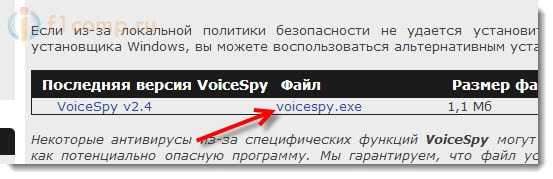 Chcete -li program nainstalovat, stačí spustit soubor Nainstalujte.Exe.
Chcete -li program nainstalovat, stačí spustit soubor Nainstalujte.Exe.
Klikněte na tlačítko "Stáhnout a instalovat".
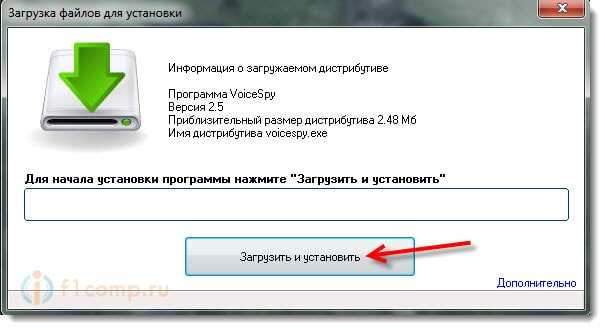 Během instalačního procesu se objeví okno, ve kterém bude nutné vybrat mezi instalací správce a klientem. Jaký je rozdíl? Když se rozhodnete Správce, Poté budou nainstalovány všechny zkratky z programu, budou viditelné v nabídce Start a při odstraňování programů. Pokud chcete zaznamenat své konverzace nebo jen zkontrolovat program, pak vám tento typ instalace vyhovuje.
Během instalačního procesu se objeví okno, ve kterém bude nutné vybrat mezi instalací správce a klientem. Jaký je rozdíl? Když se rozhodnete Správce, Poté budou nainstalovány všechny zkratky z programu, budou viditelné v nabídce Start a při odstraňování programů. Pokud chcete zaznamenat své konverzace nebo jen zkontrolovat program, pak vám tento typ instalace vyhovuje.
Instalace klienta, to je, když je program nainstalován, nebude vidět téměř kdekoli. V panelu pro odstranění programu nebudou žádné štítky, body, můžete dokonce skrýt složku s programem. Řízení programu může být způsobeno pouze speciální kombinací klíčů.
 Hlavní okno programu vypadá takto:
Hlavní okno programu vypadá takto:
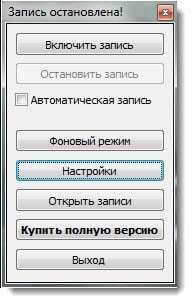 Chcete -li začít nahrávat konverzaci (nikoli skrytý záznam), stačí stisknout tlačítko “Zapněte nahrávku". Program okamžitě začne nahrávat.
Chcete -li začít nahrávat konverzaci (nikoli skrytý záznam), stačí stisknout tlačítko “Zapněte nahrávku". Program okamžitě začne nahrávat.
Můžete nainstalovat zaškrtnutí poblíž položky Automatické nahrávání. To znamená, že Voicespy začne automaticky nahrávat konverzaci, jakmile vám někdo zavolá, nebo zavoláte.
 Pokud zapnete automatickou nahrávku, pak v Skype budete muset dát povolení.
Pokud zapnete automatickou nahrávku, pak v Skype budete muset dát povolení.
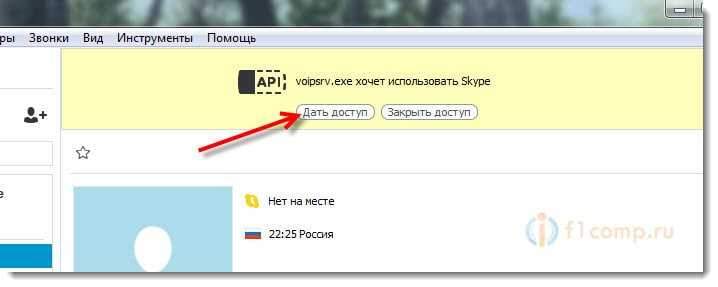 Dělat bez povolení, v nastavení programu VoicesPy, na kartě Automatické nahrávání, Musíte nainstalovat zaškrtnutí poblíž „Použijte Skype k automatickému volání“ (pro skrytý záznam je to důležité).
Dělat bez povolení, v nastavení programu VoicesPy, na kartě Automatické nahrávání, Musíte nainstalovat zaškrtnutí poblíž „Použijte Skype k automatickému volání“ (pro skrytý záznam je to důležité).
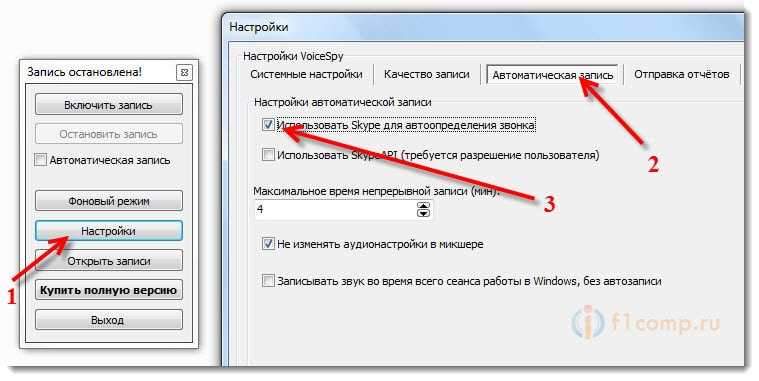 Chcete -li zastavit záznam, klikněte na tlačítko “Zastavte záznam"(Nebo se nahrávání automaticky zastaví po dokončení hovoru, pokud je režim automatického záznamu zapnutý).
Chcete -li zastavit záznam, klikněte na tlačítko “Zastavte záznam"(Nebo se nahrávání automaticky zastaví po dokončení hovoru, pokud je režim automatického záznamu zapnutý).
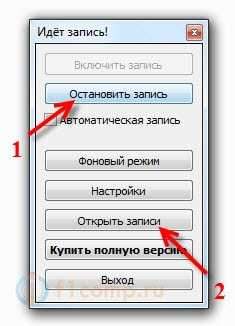 Můžeme poslouchat samotný záznam. Stačí kliknout na tlačítko “Otevřené poznámky". Otevře se složka, ve které je dostačující k reprodukci potřebného .soubor MP3. Mimochodem, na začátku záznamu je vytvořen snímek obrazovky plochy, který lze nalézt také ve složce se zvukovými soubory.
Můžeme poslouchat samotný záznam. Stačí kliknout na tlačítko “Otevřené poznámky". Otevře se složka, ve které je dostačující k reprodukci potřebného .soubor MP3. Mimochodem, na začátku záznamu je vytvořen snímek obrazovky plochy, který lze nalézt také ve složce se zvukovými soubory.
 To je vlastně celý proces. Aby bylo možné uživateli neviditelné zaznamenávat konverzace, stačí nainstalovat zaškrtnutí Automatické nahrávání, a klikněte na tlačítko “Režim pozadí". Program zcela zmizí. Chcete -li to nazvat, musíte kliknout na kombinaci klíčů Shift+Ctrl+V, Nebo tým Voicespy (Via Win+R).
To je vlastně celý proces. Aby bylo možné uživateli neviditelné zaznamenávat konverzace, stačí nainstalovat zaškrtnutí Automatické nahrávání, a klikněte na tlačítko “Režim pozadí". Program zcela zmizí. Chcete -li to nazvat, musíte kliknout na kombinaci klíčů Shift+Ctrl+V, Nebo tým Voicespy (Via Win+R).
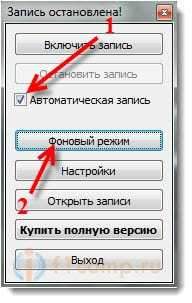 Pojďme krátce na nastavení. Klikněte na tlačítko "Nastavení".
Pojďme krátce na nastavení. Klikněte na tlačítko "Nastavení".
Tam, jak jsem již napsal výše, můžete změnit nastavení automatického záznamu. Na kartě Nastavení systému, Můžete změnit kombinaci klíčů nebo tým pro volání programu. Nainstalujte heslo pro přístup k administrátorské části programu, nainstalujte autoStart, deaktivujte vytvoření snímků obrazovky, vyberte zdroj záznamu a výstupu zvuku.
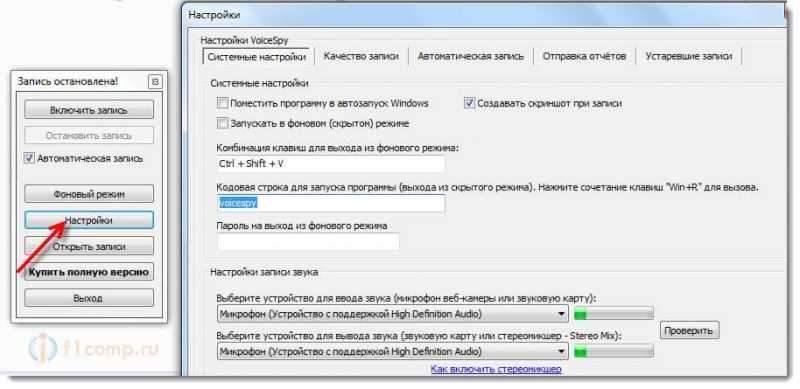 Na kartě Kvalita nahrávání, Kvalitu záznamu můžete nakonfigurovat 🙂 (není tam nutné něco tam změnit). Další zajímavá karta je Odesílání zpráv. Tam můžete nakonfigurovat odesílací zprávy do e -nařízení, do účtu VoicesPy, do síťové složky nebo na serveru FTP.
Na kartě Kvalita nahrávání, Kvalitu záznamu můžete nakonfigurovat 🙂 (není tam nutné něco tam změnit). Další zajímavá karta je Odesílání zpráv. Tam můžete nakonfigurovat odesílací zprávy do e -nařízení, do účtu VoicesPy, do síťové složky nebo na serveru FTP.
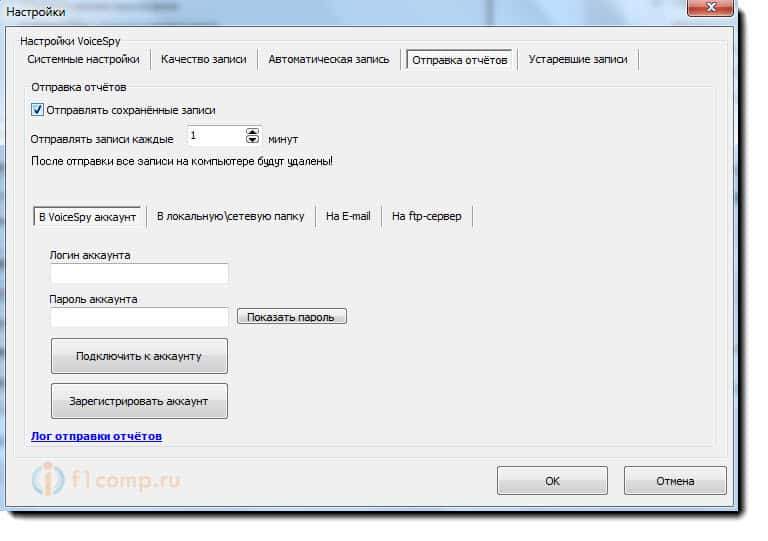 A na kartě Zastaralé záznamy, Můžete povolit odstranění záznamů, které jsou starší, například deset dní.
A na kartě Zastaralé záznamy, Můžete povolit odstranění záznamů, které jsou starší, například deset dní.
Doslov
Vynikající program, který se zcela vyrovnává svými úkoly. Doporučuji vám stáhnout a zkusit. Pokud se vám to líbí, můžete si koupit. Program je levný.
Bude zajímavé vidět vaše recenze o programu VoicesPy v komentářích k tomuto článku.
- « Jak vytvořit externí USB HDD (pevný disk) se standardními okny?
- Nastavení DLNA na Windows Phone 8.1. Vysíláme videa, fotografie a hudbu z Windows Phone Phone v televizi »

